迅捷PDF转换器加密PDF的方法
2021-01-19 09:06作者:下载吧
迅捷PDF转换器是一款操作起来十分简单的PDF格式转换以及编辑处理软件,该软件主打PDF格式转换功能,支持将PDF与其他多种文件格式进行相互转换,同时还具备PDF分割、合并、加密等功能。相信很多小伙伴的电脑中都保存有一些重要的PDF文件,这些文件是不能随意被他人观看和编辑的,为了保护它们的安全,就可以使用这款软件加密这类PDF文件。鉴于有的朋友不会操作,那么接下来小编就给大家详细介绍一下迅捷PDF转换器加密PDF的具体操作方法,有需要的朋友可以看一看并收藏起来。
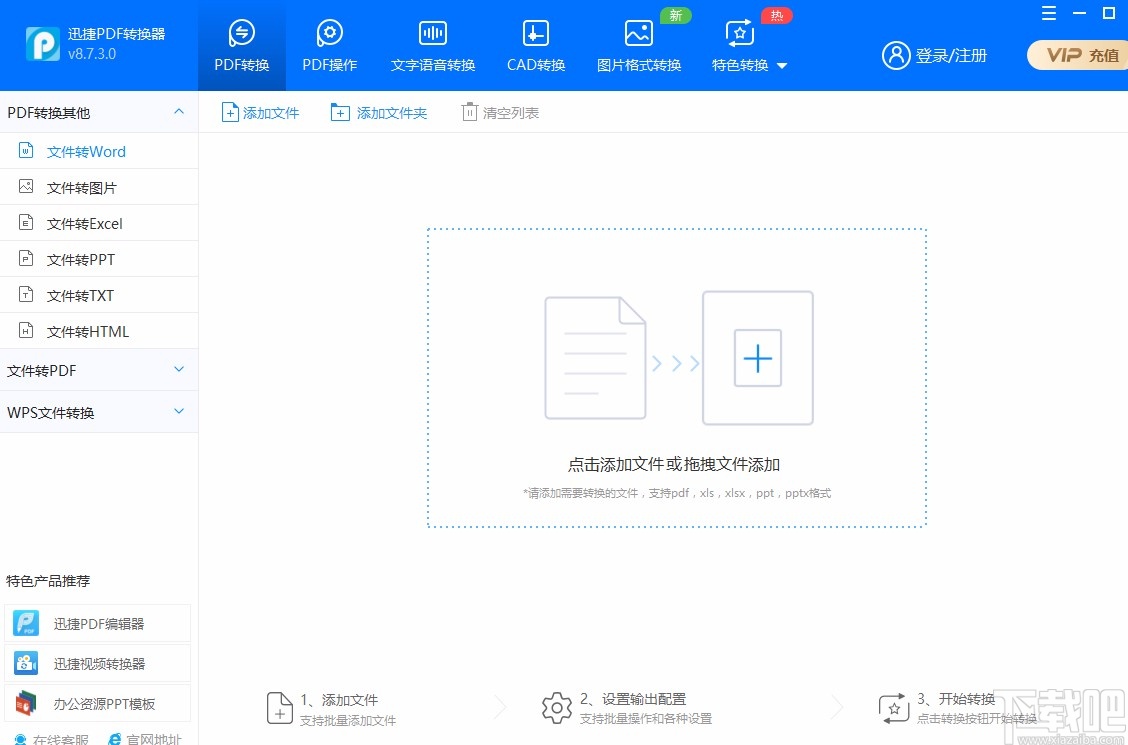
方法步骤
1.首先打开软件,我们在界面上方找到“PDF操作”选项,点击该选项再进行下一步操作。
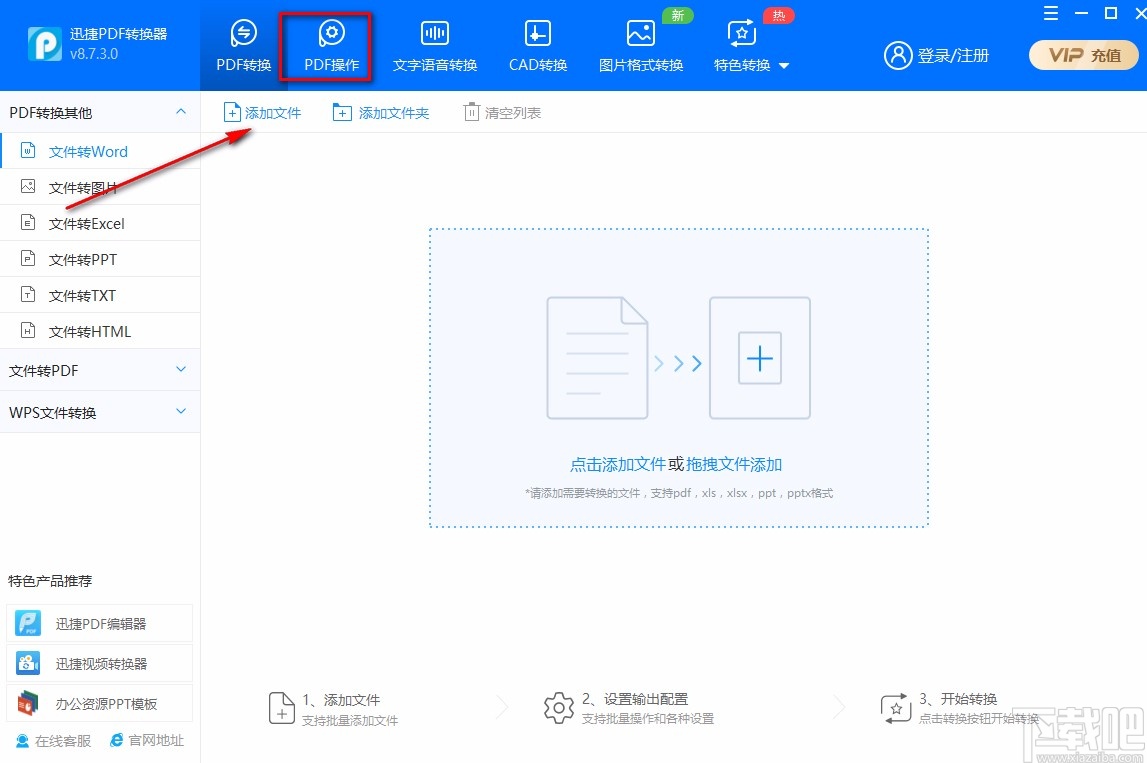
2.接着在界面左侧点击“PDF加密”选项,并在界面中间找到加号图标按钮,点击该按钮就可以进入到文件添加页面。
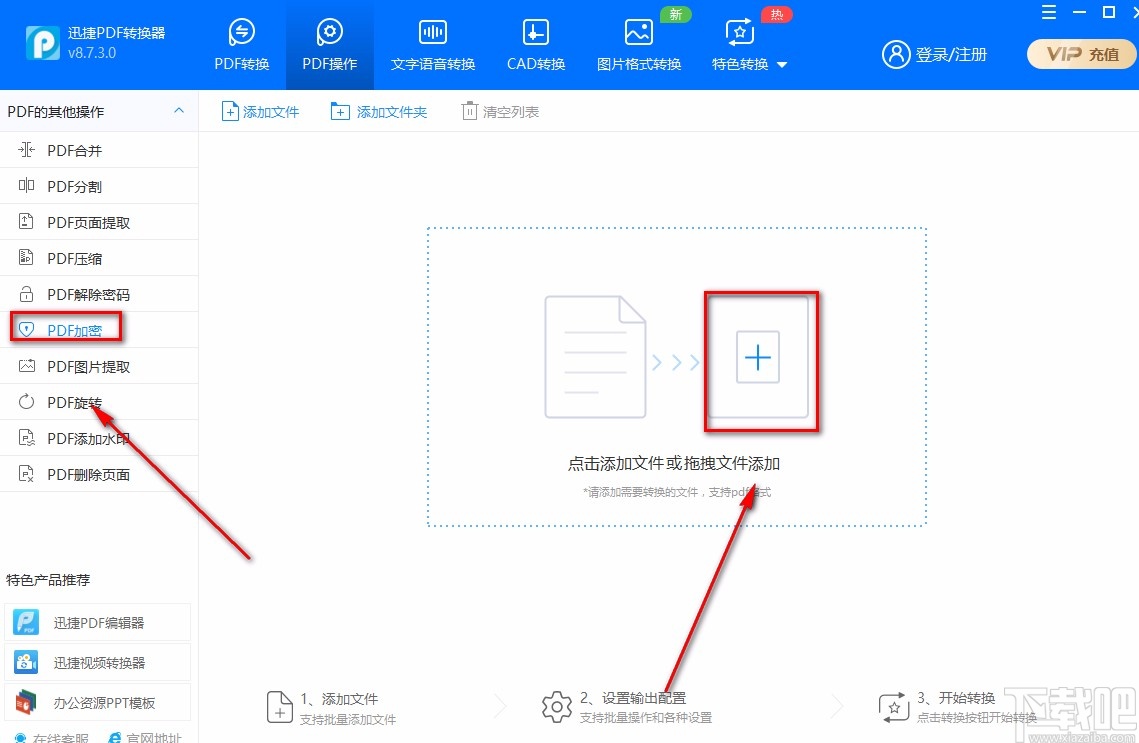
3.在文件添加页面中,我们将需要加密的PDF文件选中,再点击界面右下角的“打开”按钮就可以了。

4.将PDF文件添加到软件后,我们在界面左下方找到“统一加密”按钮,点击该按钮就可以打开加密窗口。

5.在加密窗口中,我们在“输入密码”文本框中输入加密的密码后,再点击窗口底部的“确定”按钮就可以了。
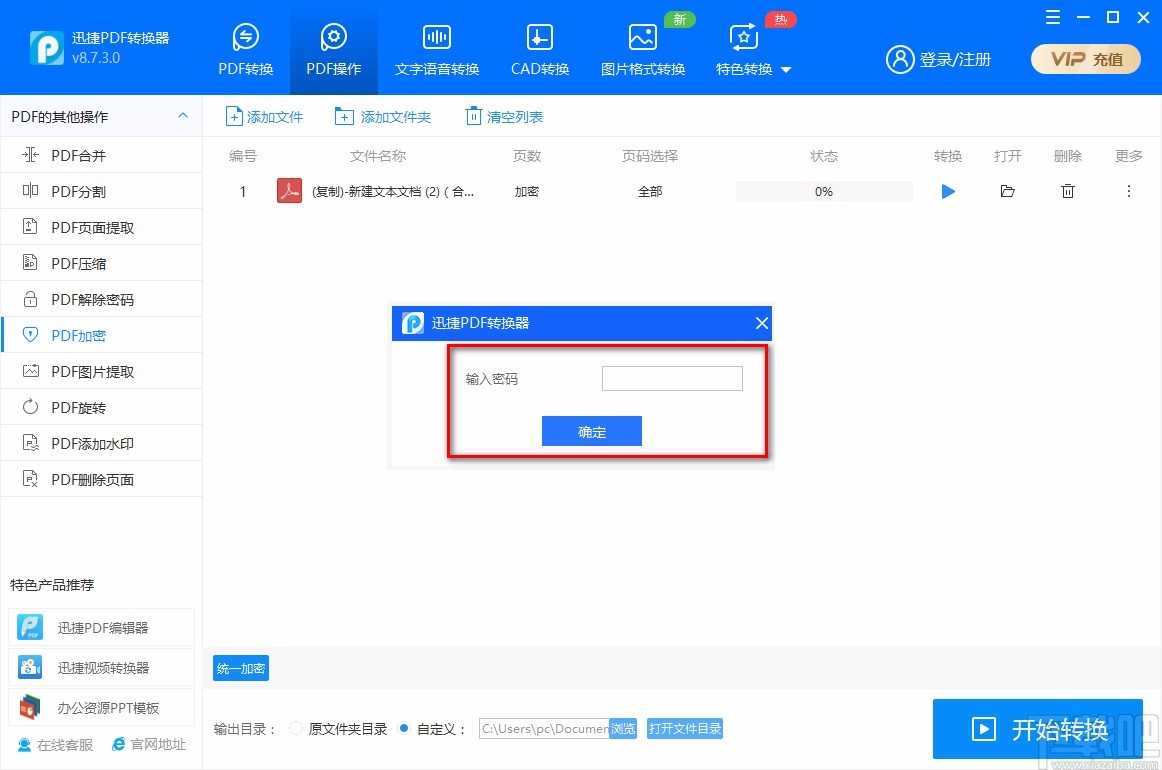
6.然后在界面底部找到“输出目录”选项,我们根据自己的需要在其后面设置输出目录;如果选择“自定义”选项,则还要点击“浏览”按钮设置文件的保存路径。
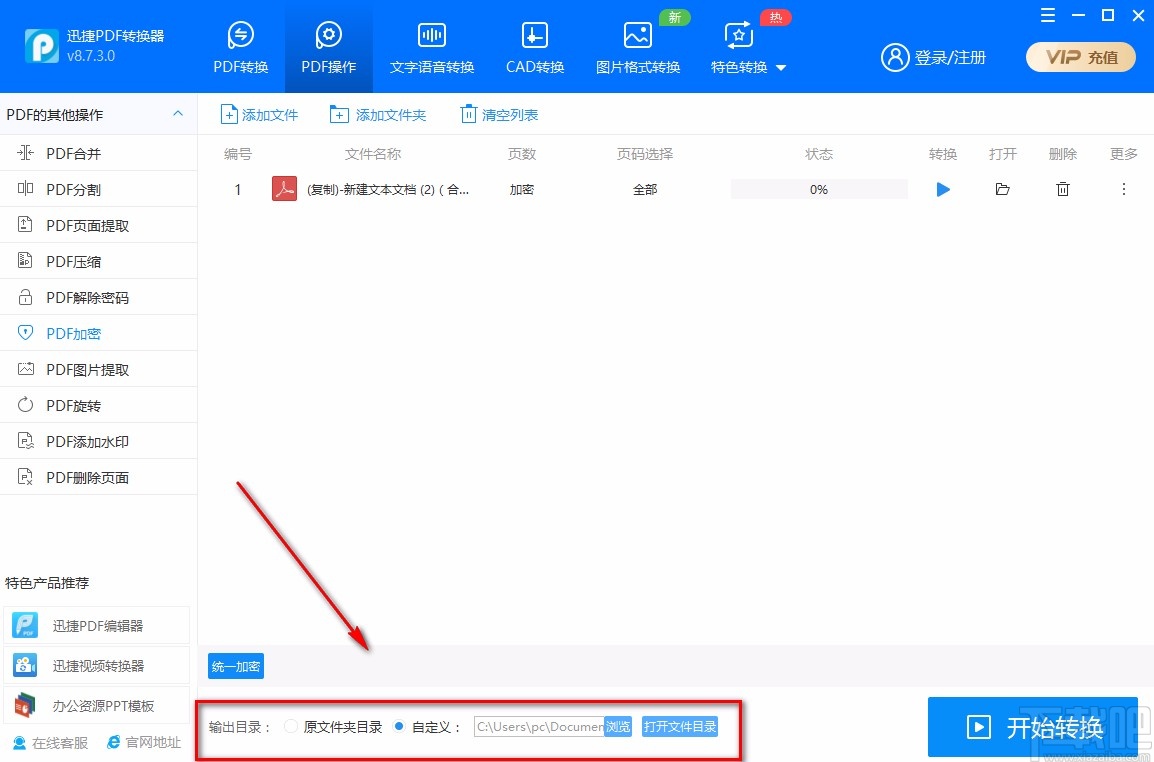
7.紧接着在界面右下角找到蓝色的“开始转换”按钮,我们点击该按钮就可以开始给文件加密。
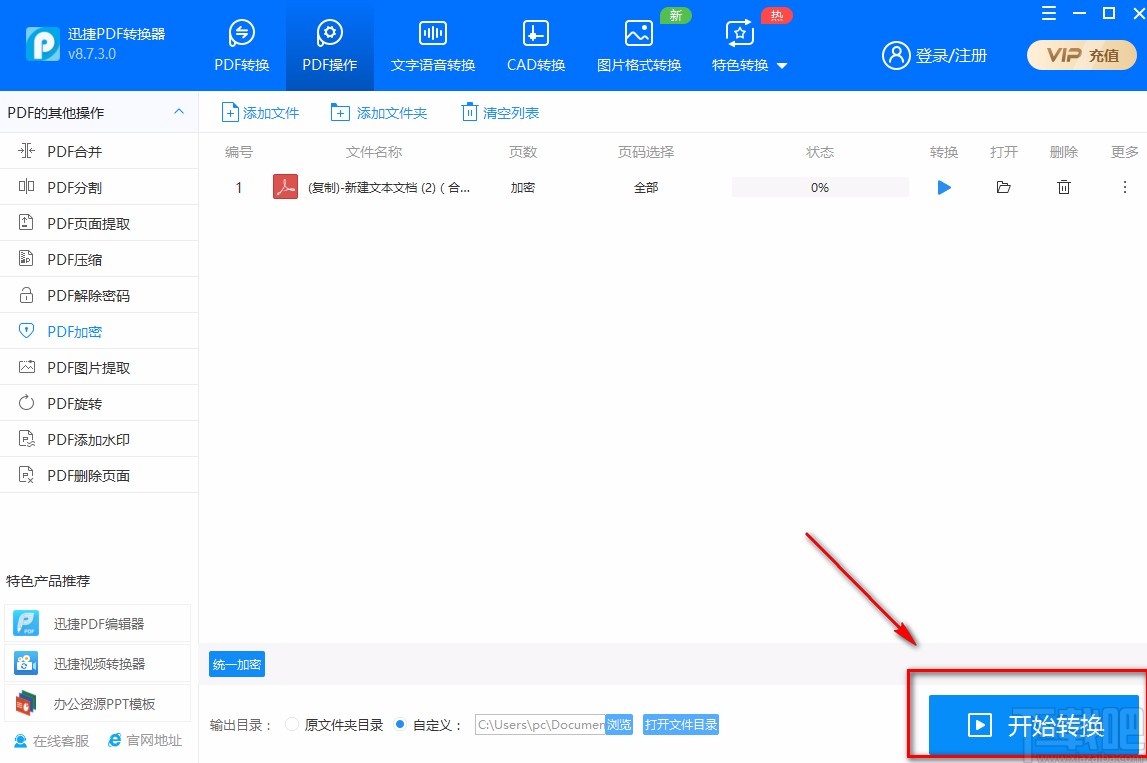
8.随后界面上就会出现一个密码输出窗口,我们在窗口中的文本框中输入刚刚设置的密码,再点击窗口底部的“确定”按钮就可以了。
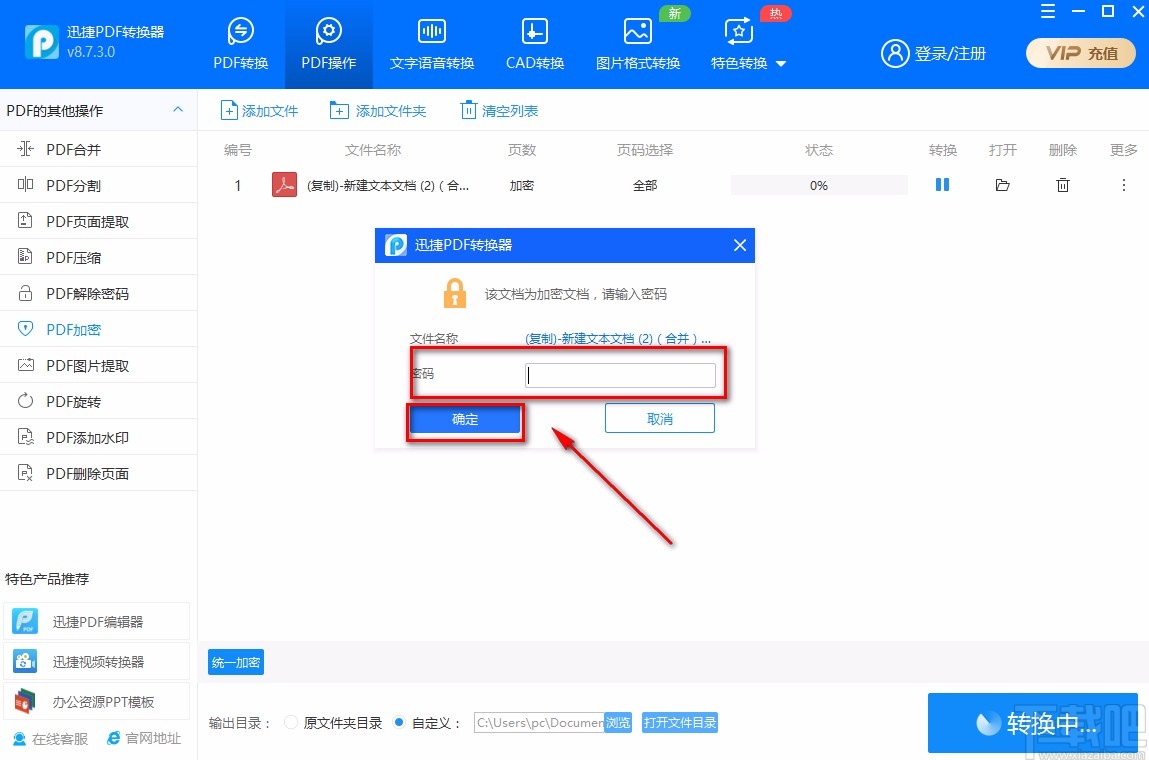
9.完成以上所有步骤后,我们就可以看到状态栏下方显示的是100%,点击打开栏下方的文件打开按钮,就可以查看加密后的文件。
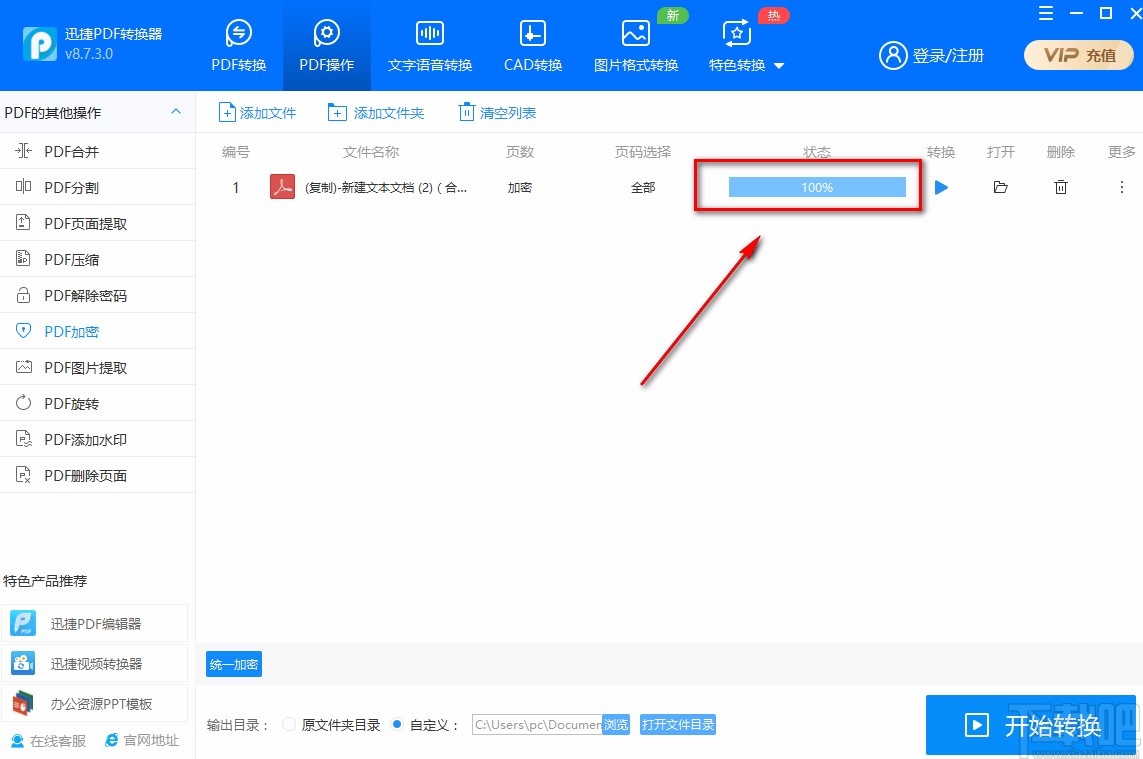
10.最后我们再次打开加密后的PDF文件,这时候界面上会出现一个密码窗口,我们需要在窗口中输入正确的密码,并点击“确认密码”按钮,才能打开PDF文件。
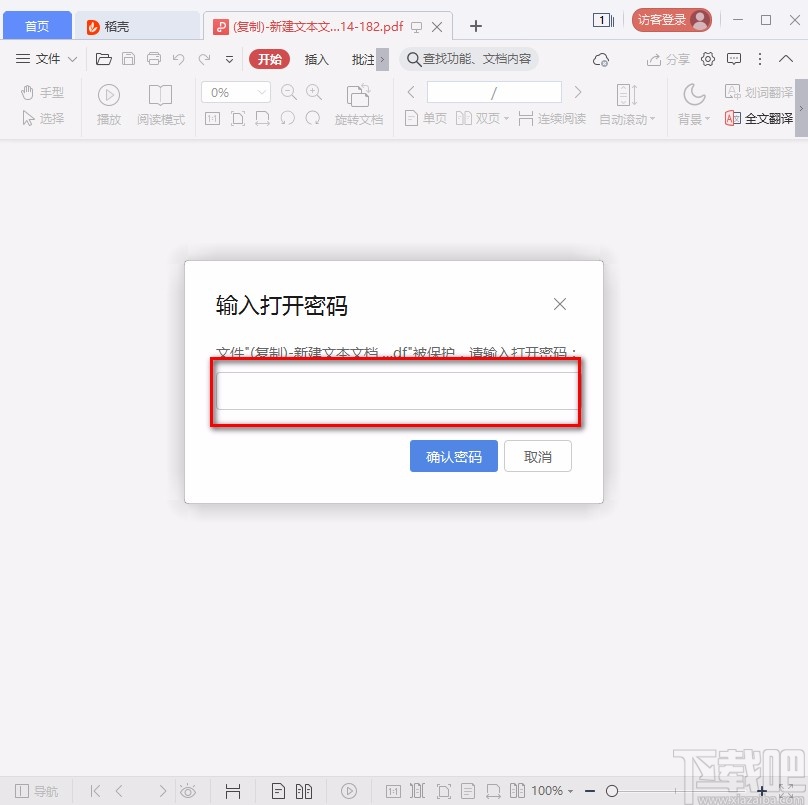
以上就是小编给大家整理的迅捷PDF转换器加密PDF文件的具体操作方法,方法简单易懂,有需要的朋友可以看一看,希望这篇教程对大家有所帮助。